Все сделки
Виджет Все сделки содержит информацию обо всех сделках с инструментом в выбранном режиме торгов, заключённых всеми участниками торгов за текущую торговую сессию.
Виджет не входит в стандартный вид рабочего пространства и для использования потребует добавления в дашборд.
Использование виджета
Виджет представляет собой таблицу с доступной информацией о заключённых сделках, где каждая строка — отдельная сделка. По умолчанию для каждой сделки отображаются следующие данные, разделённые на колонки:
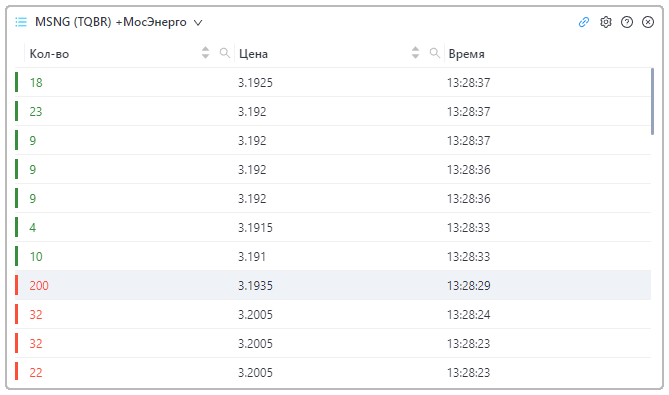
- Кол-во — количество лотов, на которое была совершена сделка;
- Цена — цена одного лота, по которой была совершена сделка;
- Время — время завершения сделки по часовому поясу биржи.
В дополнение к ним, в настройках виджета можно включить следующие колонки:
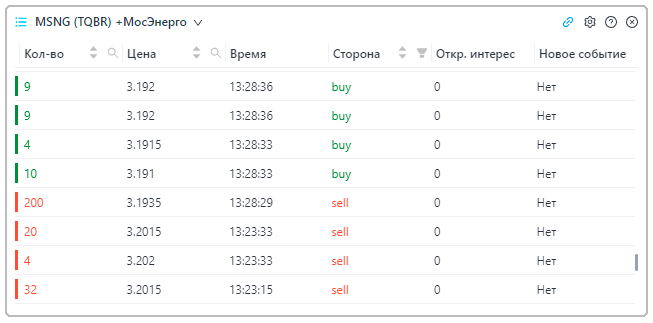
- Сторона — инициатор и направление совершённой сделки:
buy— сделку инициировал покупатель,sell— продавец; - Откр. интерес — количество открытых срочных контрактов на рынке на момент заключения сделки. Для инструментов, не относящихся к срочному рынку, всегда будет
0; - Новое событие — относится ли рассматриваемая запись о сделке к историческим данным:
Да— запись была загружена из истории,Нет— запись относится к актуальным данным.
Цветовой код в крайнем левом положении каждой из строк соответствует значению колонки Сторона и отражает направление совершённой сделки: красный — продажа, зелёный — покупка.
Для лучшей читаемости направления сделок можно включить дополнительную подсветку строк в настройках виджета.
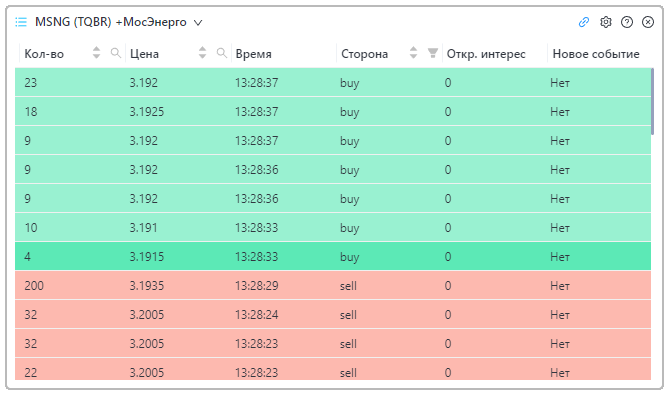
Значения колонок с дополнительными иконками треугольника вверх / треугольника вниз
/ воронки
/ лупы
можно использовать для сортировки, фильтрации и поиска в рамках таблицы.
Настройки
Чтобы открыть настройки виджета, нажмите на иконку в виде шестерёнки Настройки.
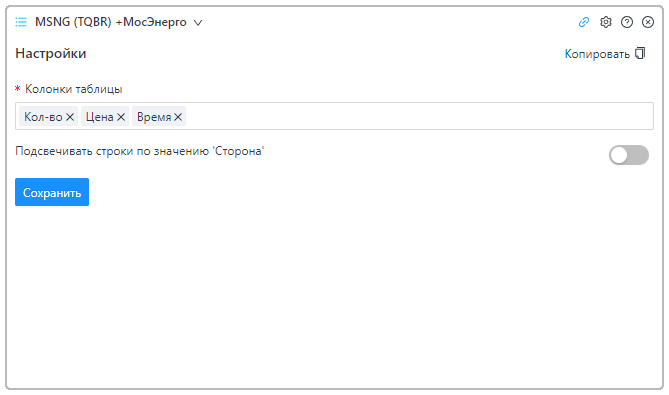
Настройки виджета Все сделки включают в себя:
- Колонки таблицы — комбинированный список колонок, доступных для отображения и отображаемых виджетом в настоящий момент. Порядок размещения в таблице зависит от очереди добавления колонок в список;
- Подсвечивать строки по значению 'Сторона' — переключатель дополнительной цветовой подсветки строк в соответствии с направлением совершённой сделки;
Чтобы создать дополнительное окно виджета с такими же настройками, нажмите кнопку Копировать .
Чтобы закрыть настройки виджета без сохранения изменений, нажмите ещё раз на иконку в виде шестерёнки Настройки.
Чтобы применить изменения и закрыть настройки, нажмите кнопку Сохранить.
API
Чтобы получить информацию из виджета Все сделки в своём приложении, используйте следующие запросы к API:
- HTTP-запрос Сделки по ценным бумагам за сегодня или WebSocket-подписка Все сделки по инструменту — получение актуальных данных о сделках с участием выбранного инструмента;
- HTTP-запрос Сделки по ценным бумагам за прошедшее время — получение исторических данных о сделках с участием выбранного инструмента.